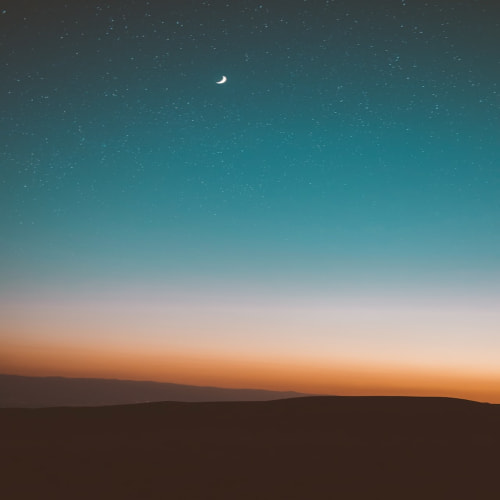두근두근! 🎉 드디어 매력적인 프로그래밍 언어, 루비(Ruby)의 세계로 떠나는 첫 번째 시간입니다! 루비는 '개발자의 행복'을 최우선으로 생각하는 언어로 유명하죠. 마치 친구와 대화하듯 자연스러운 문법 덕분에 프로그래밍이 처음인 분들도, 새로운 언어를 배우고 싶은 분들도 즐겁게 시작할 수 있답니다. 😊
이번 파트에서는 루비가 어떤 언어인지 알아보고, 앞으로 루비 코드를 작성하고 실행하기 위한 개발 환경을 여러분의 컴퓨터에 완벽하게 준비하는 방법을 차근차근 알려드릴 거예요. 마치 여행을 떠나기 전 짐을 싸는 것처럼, 꼼꼼하게 준비해서 즐거운 루비 여정을 시작해 봅시다! 🎒
💡 잠깐! 이 시리즈는 처음이신가요?
전체 학습 로드맵은 💎 루비(Ruby) 마스터 로드맵: 코딩 입문부터 실전까지! 학습 커리큘럼 공개 ✨ 글에서 확인하실 수 있어요!
🤔 루비(Ruby), 너는 누구니?
루비는 1995년 일본의 개발자 마츠모토 유키히로(일명 '마츠')에 의해 탄생했어요. 마츠는 개발자들이 코딩 자체를 즐길 수 있도록, 간결하고 우아하며 생산성이 높은 언어를 만들고 싶었다고 해요. 그 결과 탄생한 루비는 다음과 같은 멋진 특징들을 가지고 있답니다.
- ✨ 간결하고 아름다운 문법: 사람의 언어처럼 읽기 쉽고 쓰기 쉬워서 코딩 스트레스가 적어요.
- 🎯 객체 지향 언어: 모든 것이 객체로 취급되어 유연하고 일관성 있는 프로그래밍이 가능해요. (나중에 자세히 배워요!)
- 🚀 높은 생산성: 적은 코드로 많은 일을 할 수 있게 해주는 다양한 기능과 도구를 제공해요. 특히 웹 개발 프레임워크인 Ruby on Rails와 함께 사용될 때 빛을 발합니다!
- 🧩 동적 타이핑: 변수의 타입을 미리 지정할 필요 없어 코드가 유연하고 간결해져요.
- 🌐 오픈 소스 & 활발한 커뮤니티: 전 세계 개발자들이 함께 만들고 발전시키며, 풍부한 라이브러리(Gem) 생태계를 가지고 있어요.
이런 매력 덕분에 루비는 웹 개발(특히 Ruby on Rails), 스크립팅, 자동화 등 다양한 분야에서 사랑받고 있습니다. ❤️
💻 왜 루비를 배워야 할까?
세상에는 정말 많은 프로그래밍 언어가 있는데, 왜 하필 루비일까요? 🤔 몇 가지 이유를 들어볼게요.
- ✅ 쉬운 시작: 다른 언어에 비해 문법이 직관적이라 프로그래밍 입문자에게 좋은 선택지가 될 수 있어요.
- ✅ 개발 즐거움 & 생산성: 루비 특유의 철학 덕분에 코딩 과정 자체가 즐겁고, 빠르게 결과물을 만들 수 있어요. (개발자 행복도 UP! 😊)
- ✅ 강력한 웹 개발: Ruby on Rails는 빠르고 효율적인 웹 애플리케이션 개발을 가능하게 해주는 매우 유명하고 강력한 프레임워크예요.
- ✅ 활발한 커뮤니티: 문제가 생겼을 때 도움을 받거나 새로운 기술을 배우기에 좋은 환경이에요.
물론 모든 상황에 루비가 정답은 아니지만, 특히 웹 개발이나 생산성 높은 개발을 원한다면 루비는 분명 매력적인 선택지가 될 거예요!
🛠️ 개발 환경 설정: 루비 설치하기!
자, 이제 본격적으로 루비를 사용할 준비를 해볼까요? 여러분의 컴퓨터 운영체제(OS)에 맞는 방법으로 루비를 설치해야 합니다. 조금 복잡해 보일 수 있지만, 차근차근 따라 하면 어렵지 않아요!
⚠️ 주의! 운영체제 종류와 버전에 따라 설치 방법이 조금씩 다를 수 있습니다. 문제가 발생하면 공식 문서를 참고하거나 댓글로 질문해주세요!
1. 윈도우 (Windows) 사용자
윈도우에서는 RubyInstaller를 사용하는 것이 가장 간편합니다.
- RubyInstaller 다운로드 페이지에 접속하여 'WITH DEVKIT' 버전 중 최신 안정 버전(Recommended)을 다운로드합니다. (대부분 64비트(x64) 버전)
- 다운로드한 파일을 실행하고, 라이선스 동의 후 설치 경로를 지정합니다. (기본 경로 추천)
- 중요: 설치 옵션에서 'Add Ruby executables to your PATH' (루비 실행 파일을 PATH에 추가) 항목이 체크되어 있는지 꼭 확인하세요! 그래야 어디서든
ruby명령어를 사용할 수 있어요. - 'MSYS2 development toolchain' 설치 옵션도 체크하는 것이 좋습니다. (많은 Gem들이 필요로 함)
- 설치가 완료된 후, 자동으로 뜨는 명령 프롬프트 창에서 추가 구성요소 설치(MSYS2)를 진행합니다. (엔터 키를 몇 번 누르면 완료됩니다.)
2. 맥OS (macOS) 사용자
macOS에는 기본적으로 시스템 루비가 설치되어 있지만, 버전이 오래되었거나 관리가 어려울 수 있어 별도로 설치하는 것을 강력히 권장합니다. 대표적인 방법은 두 가지입니다.
- Homebrew 사용 (간편):
- 터미널(Terminal) 앱을 열고, Homebrew가 설치되어 있지 않다면 Homebrew 홈페이지의 안내에 따라 설치합니다.
- Homebrew를 이용하여 루비를 설치합니다:
brew update brew install ruby - 설치 후 터미널 설정 파일(
.zshrc,.bash_profile등)에 Homebrew 루비 경로를 추가하라는 안내가 나올 수 있습니다. 안내에 따라 설정해주세요.
- 버전 관리 도구 사용 (rbenv, rvm - 추천): 여러 버전의 루비를 관리해야 할 때 유용합니다. 💡 초보자에게는 rbenv가 조금 더 간편하게 느껴질 수 있습니다.
3. 리눅스 (Linux) 사용자
리눅스 배포판(Ubuntu, Fedora 등)에 따라 패키지 매니저를 이용하거나, macOS처럼 버전 관리 도구(rbenv, rvm)를 사용하는 방법이 있습니다.
- 패키지 매니저 사용 (예: Ubuntu/Debian):
(주의: 패키지 매니저로 설치되는 버전은 최신 버전이 아닐 수 있습니다.)sudo apt update sudo apt install ruby-full - 버전 관리 도구 사용 (rbenv, rvm - 추천): macOS와 마찬가지로 rbenv나 rvm을 설치하여 사용하는 것을 권장합니다.
✅ 설치 확인하기
설치가 완료되었다면, 터미널(Windows에서는 명령 프롬프트 또는 PowerShell)을 열고 다음 명령어를 입력해보세요.
ruby -v
gem -v
위 명령어들을 실행했을 때 루비 버전과 Gem 버전 정보가 오류 없이 출력된다면 성공적으로 설치된 것입니다! 🎉 (예: `ruby 3.2.2p53`, `3.4.10`)
✨ 첫 루비 코드 실행: Hello, Ruby!
이제 드디어 루비 코드를 실행해 볼 시간입니다! 프로그래밍 세계의 전통적인 첫인사, "Hello, World!"를 루비 스타일로 출력해 봅시다.
메모장이나 코드 에디터(VS Code, Sublime Text 등)를 열고 다음 내용을 입력한 후, hello.rb 라는 이름으로 저장하세요. (파일 확장자는 .rb 입니다!)
# 나의 첫 루비 코드!
puts "Hello, Ruby World! 👋"
그리고 터미널(명령 프롬프트)에서 이 파일이 저장된 폴더로 이동한 후, 다음 명령어를 실행합니다.
ruby hello.rb
화면에 `Hello, Ruby World! 👋` 라고 출력되었다면, 여러분은 성공적으로 첫 루비 프로그램을 실행하신 겁니다! 축하드려요! 🥳
puts는 화면에 문자열을 출력하고 줄을 바꿔주는 루비의 명령어입니다. 앞으로 자주 사용하게 될 거예요.
🎮 대화형 루비 셸: IRB 가지고 놀기!
매번 파일을 만들고 실행하는 것이 번거로울 때, 혹은 간단한 루비 코드를 바로 테스트해보고 싶을 때 아주 유용한 도구가 있습니다. 바로 IRB (Interactive Ruby) 예요!
터미널(명령 프롬프트)에 그냥 `irb` 라고 입력하고 엔터를 쳐보세요.
irb
그러면 프롬프트 모양이 바뀌면서 루비 코드를 바로 입력하고 실행 결과를 확인할 수 있는 상태가 됩니다.
irb(main):001:0> 1 + 1
=> 2
irb(main):002:0> puts "루비 재밌다!"
루비 재밌다!
=> nil
irb(main):003:0> "안녕" * 3 # 문자열 반복도 되네? 신기!
=> "안녕안녕안녕"
=> 기호 뒤에 나오는 것이 코드 실행 결과입니다. (puts의 결과는 nil인데, 이건 나중에 설명할게요!)
IRB는 루비 문법을 실험하거나 간단한 계산을 하는 등 학습 과정에서 정말 큰 도움이 됩니다. 적극적으로 활용해보세요! IRB를 종료하고 싶을 때는 `exit` 또는 `quit` 를 입력하고 엔터를 치면 됩니다.
🎉 마무리 및 다음 단계
와! 드디어 루비 개발 환경 설정 완료! 그리고 첫 루비 코드 실행과 IRB 사용법까지 익혔습니다. 이제 여러분은 루비 프로그래밍을 본격적으로 시작할 준비를 마쳤습니다! 💪
오늘 배운 내용을 복습하고, 특히 IRB를 이용해서 여러 가지 간단한 코드들을 직접 입력해보는 시간을 가져보세요. 직접 해보는 것이 가장 중요하답니다!
다음 Part 2: 루비 기초 체력 다지기 (변수, 자료형, 연산자) 에서는 데이터를 저장하는 변수, 다양한 데이터의 종류(자료형), 그리고 기본적인 계산을 위한 연산자에 대해 배울 예정이니 많이 기대해주세요! 😉
루비 #ruby #개발환경 #루비설치 #프로그래밍시작 #코딩입문 #rubyinstaller #homebrew #rbenv #irb
'루비' 카테고리의 다른 글
| 🗂️ 루비(Ruby) 데이터 정리의 기술: 배열과 해시 완전 정복! (Part 4) (2) | 2025.03.29 |
|---|---|
| 🧭 루비(Ruby) 코드 흐름 제어 마스터: 조건문과 반복문! (Part 3) (0) | 2025.03.29 |
| 🧱 루비(Ruby) 기초 체력 다지기: 변수, 자료형, 연산자 정복! (Part 2) (1) | 2025.03.29 |
| 💎 루비(Ruby) 마스터 로드맵: 코딩 입문부터 실전까지! 학습 커리큘럼 ✨ (0) | 2025.03.28 |
| 💎 루비(Ruby) 기본 문법 완전 정복: 코딩 첫걸음 떼기! (3) | 2025.03.28 |